Como inlcude System soa ao compartilhar a tela das equipes da Microsoft
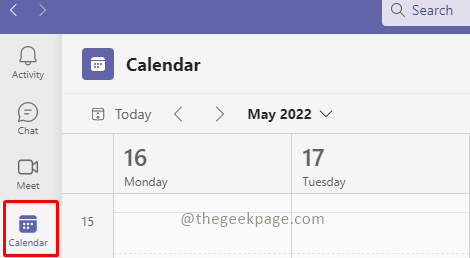
- 2193
- 153
- Loren Botsford
As equipes de MS se tornaram entre as ferramentas mais importantes para as empresas, especialmente durante o cenário de trabalho remoto Pandemia. O aplicativo vem com uma série de recursos projetados para facilitar sua vida no trabalho diário. As equipes permitem que os usuários compartilhem conteúdo através do compartilhamento de sua tela de desktop, permitindo uma maior colaboração durante o trabalho. O recurso vem com seus próprios desafios e vantagens. Um deles é o compartilhamento de conteúdo de áudio. Compartilhar uma tela de desktop regular para uma apresentação visual é uma tarefa fácil. No entanto, se houver conteúdo de áudio envolvido, as coisas podem ficar complicadas. Muitas vezes, os apresentadores podem cometer erros sempre que houver algum conteúdo de áudio para ser compartilhado em uma reunião. A preparação certa pode ajudar a superar esses erros básicos.
Inclua conteúdo sólido enquanto compartilha a tela nas equipes de MS para toda a reunião
Passo 1:Na janela das equipes do seu MS, vá para o calendário e selecione qualquer reunião para participar.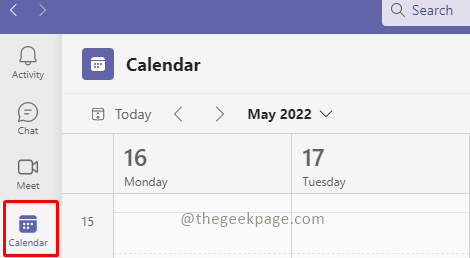 Etapa 2: Clique em Conhecer agora e Comece a se reunir.
Etapa 2: Clique em Conhecer agora e Comece a se reunir.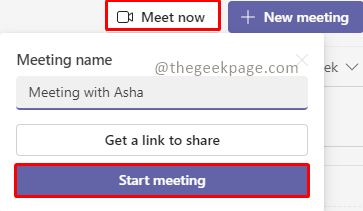 Etapa 3: Clique em Entrar.
Etapa 3: Clique em Entrar.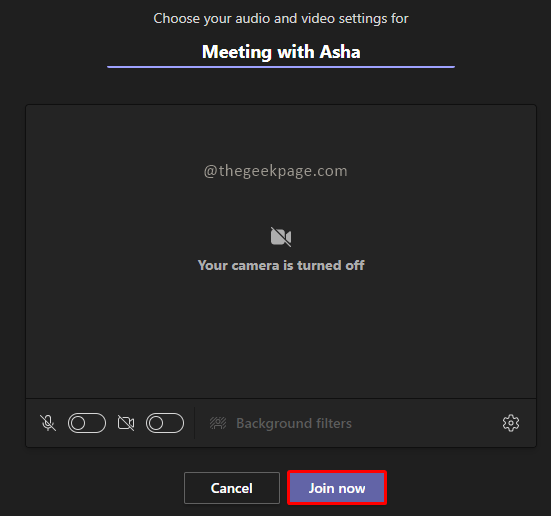 Observação: Para este exemplo, iniciaremos uma reunião solo sem convidar ninguém.Etapa 4: agora vá para o canto superior direito e clique no ícone para Compartilhe o conteúdo.
Observação: Para este exemplo, iniciaremos uma reunião solo sem convidar ninguém.Etapa 4: agora vá para o canto superior direito e clique no ícone para Compartilhe o conteúdo. Etapa 5: selecione Alterne para Inclua som do computador.
Etapa 5: selecione Alterne para Inclua som do computador.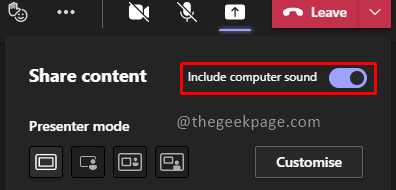 Observação: Esse recurso incluirá todos os sons do sistema para todos na reunião ouvir. Isso inclui qualquer som de notificação, alertas de reunião, vídeos ou qualquer outro alerta de som.Etapa 6: selecione o tela Você quer compartilhar das opções.
Observação: Esse recurso incluirá todos os sons do sistema para todos na reunião ouvir. Isso inclui qualquer som de notificação, alertas de reunião, vídeos ou qualquer outro alerta de som.Etapa 6: selecione o tela Você quer compartilhar das opções.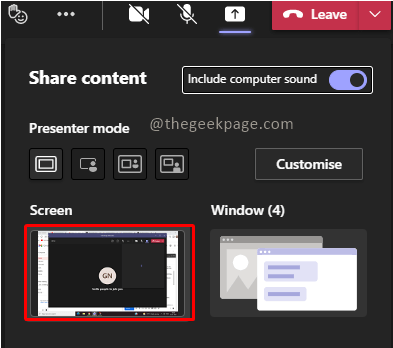 Embora esse recurso seja útil se tivermos conteúdo completo de áudio para mostrar, pode haver algumas apresentações com conteúdo mínimo de áudio. Para tais casos, você pode optar por ativar ou desativar o áudio a qualquer momento enquanto compartilhava a tela.
Embora esse recurso seja útil se tivermos conteúdo completo de áudio para mostrar, pode haver algumas apresentações com conteúdo mínimo de áudio. Para tais casos, você pode optar por ativar ou desativar o áudio a qualquer momento enquanto compartilhava a tela.Inclua conteúdo sonoro da barra de apresentação
Etapa 1: vá para Calendário e clique em Conhecer agora. Em seguida, selecione Comece a se reunir.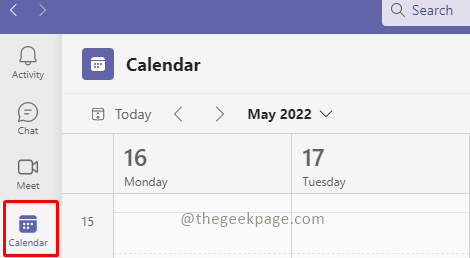
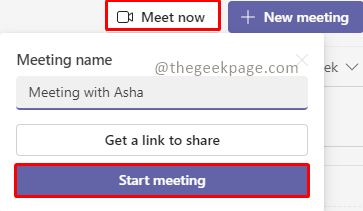 Etapa 2: vá para o canto superior direito e clique no ícone para Compartilhe o conteúdo.
Etapa 2: vá para o canto superior direito e clique no ícone para Compartilhe o conteúdo. Observação: Permitir a alternância para Inclua som do computador para sair.
Observação: Permitir a alternância para Inclua som do computador para sair.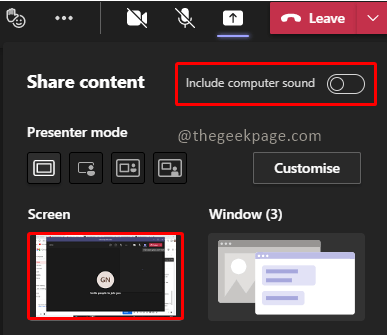 Etapa 3: Ao compartilhar ativamente a tela, role o mouse até o topo da tela para ver o Barra de controle de apresentação.
Etapa 3: Ao compartilhar ativamente a tela, role o mouse até o topo da tela para ver o Barra de controle de apresentação. Etapa 4: clique no botão para Inclua som do computador na barra de controle para compartilhar som. Isso garantirá que você compartilhe o conteúdo de áudio necessário durante a apresentação.
Etapa 4: clique no botão para Inclua som do computador na barra de controle para compartilhar som. Isso garantirá que você compartilhe o conteúdo de áudio necessário durante a apresentação. Etapa 5: Para remover o recurso de compartilhamento de áudio, clique no mesmo botão na barra de controle de apresentação.
Etapa 5: Para remover o recurso de compartilhamento de áudio, clique no mesmo botão na barra de controle de apresentação. Esse recurso garante que suas apresentações sejam super suaves e o som seja reproduzido como e quando necessário. Espero que o artigo tenha sido útil e informativo. Conte -nos nos comentários, se você gosta de incluir peças de áudio durante as reuniões da sua equipe, se assim for, você o mantém o tempo todo. Obrigado pela leitura!!
Esse recurso garante que suas apresentações sejam super suaves e o som seja reproduzido como e quando necessário. Espero que o artigo tenha sido útil e informativo. Conte -nos nos comentários, se você gosta de incluir peças de áudio durante as reuniões da sua equipe, se assim for, você o mantém o tempo todo. Obrigado pela leitura!!
- « Como converter o PowerPoint em e-book PDF facilmente
- O WMIC não é reconhecido como um programa operável de comando interno ou externo ou correção de arquivo em lote »

